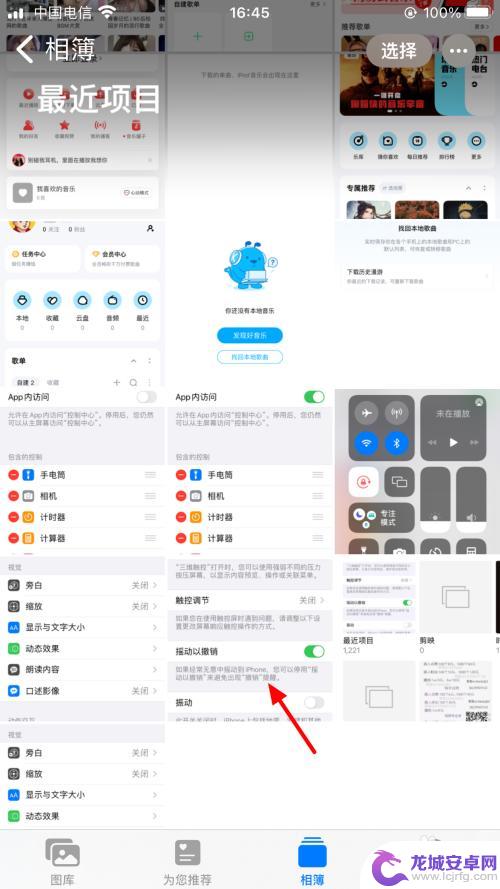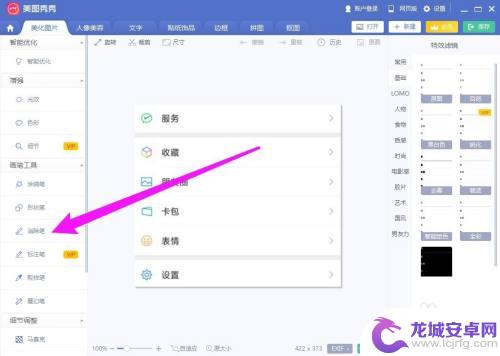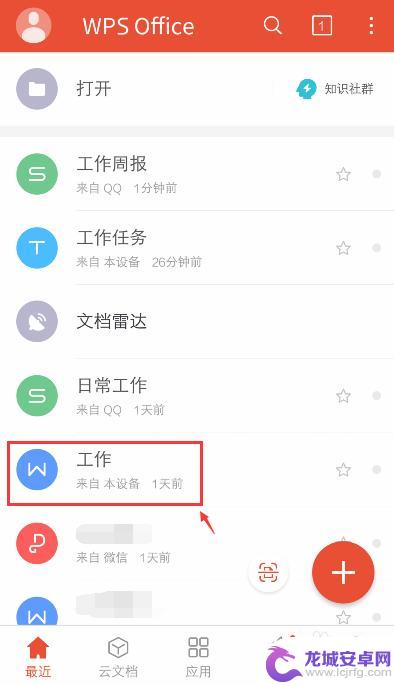手机照片如何编辑颜色和字 手机图片编辑文字教程
在当今社交媒体时代,手机摄影已经成为我们记录生活的重要方式,而如何通过手机照片的编辑,让图片更加生动有趣,是许多人关注的焦点之一。在手机图片编辑中,调整颜色和添加字幕是常见的操作,它们可以让照片更加具有个性和吸引力。通过一些简单的技巧和工具,我们可以轻松地实现这些效果,让我们的照片更加出彩。接下来让我们一起来学习手机图片编辑中如何编辑颜色和添加字幕的方法吧!
手机图片编辑文字教程
具体步骤:
1.在手机里点击“相册”,打开要编辑的图片。


2.在图片上点击一下,下面出现编辑图片菜单,点击“文字”编辑功能,如下图所示。
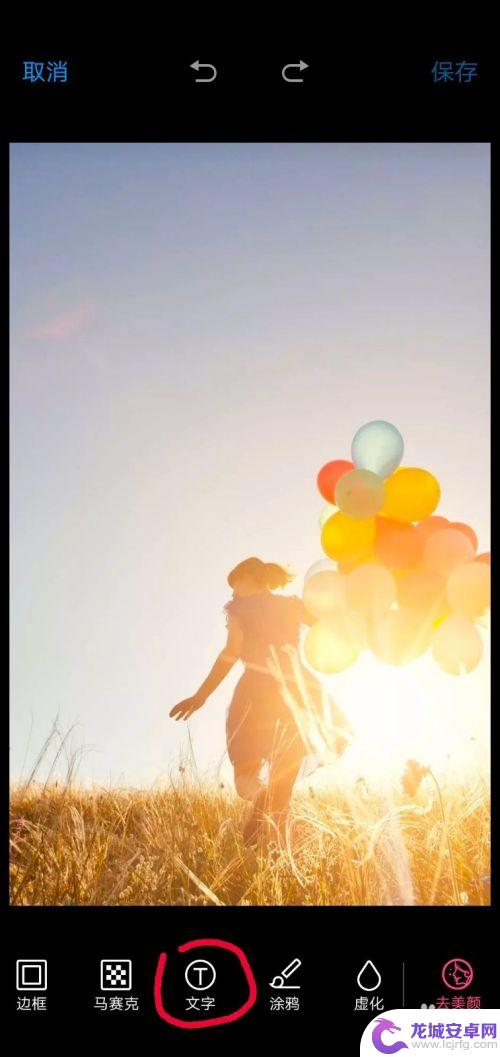
3.这时出现文字编辑的功能菜单,图片上会弹出一个文字输入框。在编辑菜单中选择字体颜色、字体类型,如选择字体为白色、经典字体类型。
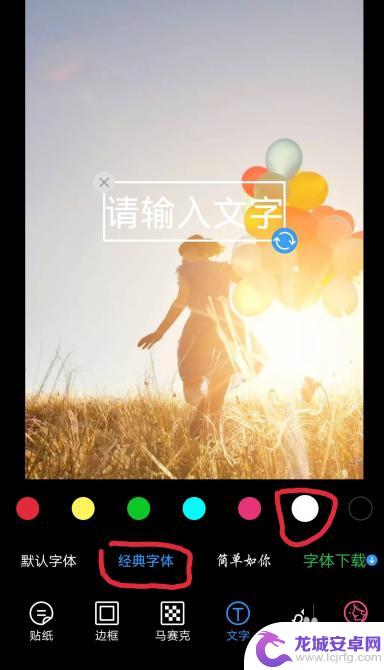
4.点击图片中输入的文字框,这时会弹出输入界面。输入你要添加的文字,如“往事如风”,点击完成按钮。
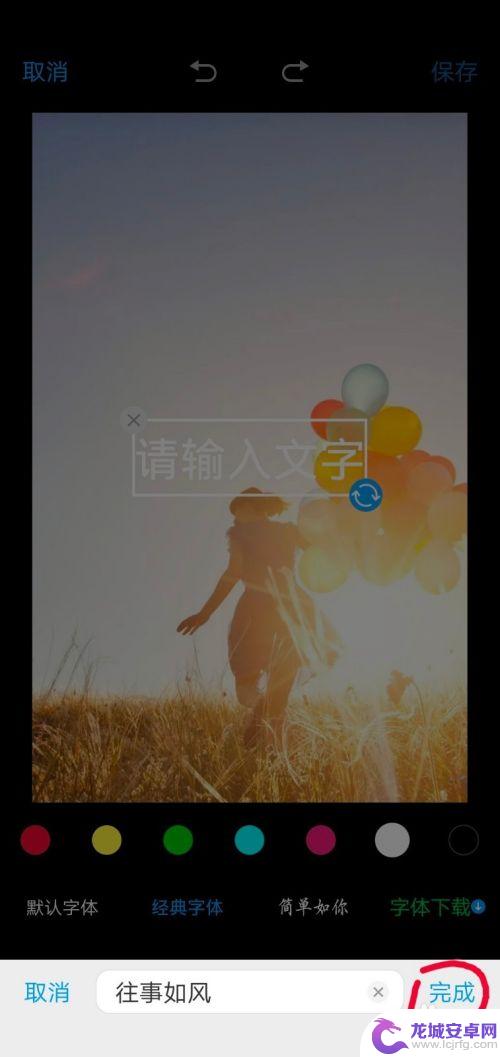
5.这时方框里就会显示要添加的文字,点击方框。出现右下角蓝色的箭头表示点击此箭头可以旋转文字方向;手指按着方框不动,可以移动方框的位置;方框变大变小可以改变文字的大小。

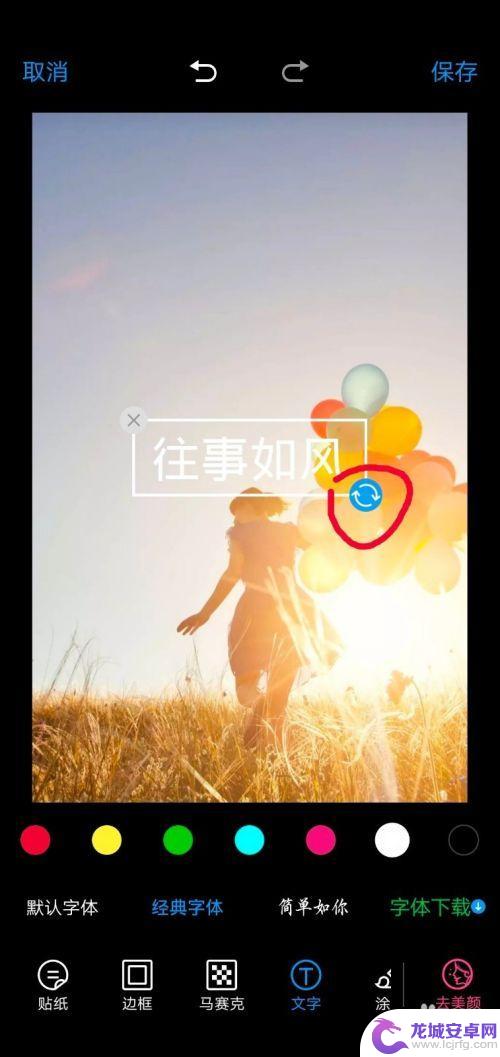
6.根据个人需求,编辑好文字之后,点击右上角的“保存”按钮,此张图片就编辑完成了。
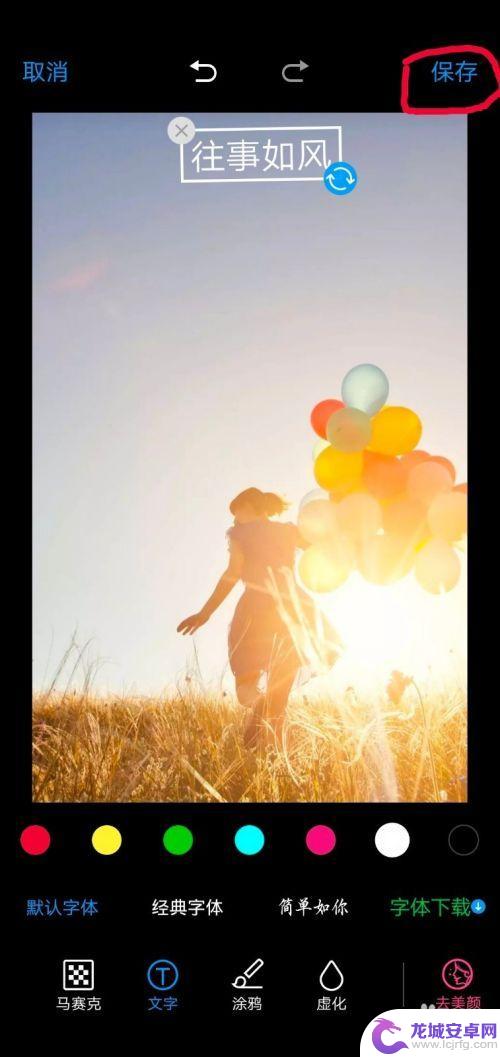

以上是关于如何编辑手机照片的颜色和文字的全部内容,如果你遇到了同样的情况,快来参考小编的方法来处理吧!希望对大家有所帮助。
相关教程
-
苹果手机怎样编辑图片文字 苹果手机照片编辑功能如何添加文字
苹果手机作为一款功能强大的智能手机,不仅在拍摄照片方面表现优异,同时也提供了丰富的照片编辑功能,其中,添加文字是一项让照片更加生动有趣的编辑技巧。苹果...
-
手机图片的文字 手机图片编辑文字教程
在当今社交媒体盛行的时代,手机图片编辑已经成为一种必备技能,无论是为了让自己的社交账号更具吸引力,还是为了提升个人品牌形象,手机图片编辑都是必不可少的。许多人对于如何有效地利用...
-
苹果手机如何修改照片上的文字 苹果手机照片编辑文字教程
在日常生活中,我们经常会遇到需要修改照片上的文字的情况,而苹果手机提供了便捷的照片编辑功能,使得我们可以轻松地进行文字的添加、删除、修改等操作,通过简单的操作步骤,我们可以实现...
-
华为手机如何在图片上加文字 华为手机图片添加文字教程
在如今社交媒体兴起的时代,人们对于图片的需求越来越高,华为手机作为一款功能强大的智能手机,不仅拥有出色的拍照功能,还提供了方便快捷的图片编辑工具。其中添加文字是让图片更加生动有...
-
手机美图秀秀修改图片文字一模一样字体 美图秀秀怎么让字体p保持一致
在使用手机美图秀秀修改图片时,经常会遇到一个问题,就是字体样式不一致,美图秀秀是一款功能强大的图片编辑软件,可以让用户轻松地对照片进行美化和编辑。但是在添加文字时,由于字体库的...
-
手机wps编辑文档怎么添加照片 手机WPS Office文档图片插入和调整技巧
手机WPS Office是一款功能强大的移动办公软件,除了可以编辑文档、制作演示文稿和编辑表格,还能方便地添加照片,在手机WPS Office中,插入和调整图片非常简单。只需几...
-
如何用语音唤醒苹果6手机 苹果手机语音唤醒功能怎么开启
苹果6手机拥有强大的语音唤醒功能,只需简单的操作就能让手机立即听从您的指令,想要开启这项便利的功能,只需打开设置,点击Siri和搜索,然后将允许Siri在锁定状态下工作选项打开...
-
苹果x手机怎么关掉 苹果手机关机关不掉解决方法
在我们日常生活中,手机已经成为了我们不可或缺的一部分,尤其是苹果X手机,其出色的性能和设计深受用户喜爱。有时候我们可能会遇到一些困扰,比如无法关机的情况。苹果手机关机关不掉的问...
-
如何查看苹果手机详细信息 苹果手机如何查看详细设备信息
苹果手机作为一款备受瞩目的智能手机,拥有许多令人称赞的功能和设计,有时我们可能需要查看更详细的设备信息,以便更好地了解手机的性能和配置。如何查看苹果手机的详细信息呢?通过一些简...
-
手机怎么把图片保存到u盘 手机照片传到U盘教程
在日常生活中,我们经常会遇到手机存储空间不足的问题,尤其是拍摄大量照片后,想要将手机中的照片传输到U盘中保存是一个很好的解决办法。但是许多人可能不清楚如何操作。今天我们就来教大...